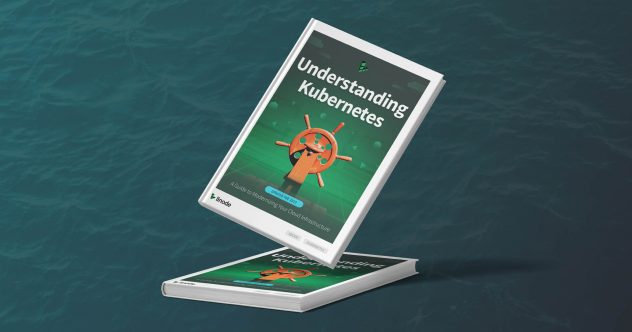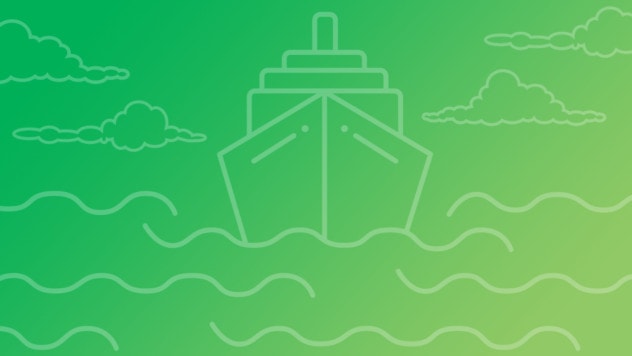Linode Kubernetes Engine(LKE)デモ
シニアテクニカルライターの Leslie Salazar 氏が、完全に管理されたコンテナオーケストレーションエンジンを使ってKubernetesクラスタをデプロイする方法を紹介します。
ビデオトランスクリプト
こんにちは。Linode テクニカルドキュメントチームのレスリーです。今日は、Linode の使いやすさと価格、そしてインフラ のKubernetesの効率性を組み合わせたコンテナオーケストレーションシステムである、Linode Kubernetes Engine、LKEを使ったKubernetesクラスタのデプロイ方法をデモしたいと思います。また、LKEでは、マスターノードやクラスタ管理費を支払う必要はなく、心配なのはワークロードを実行するノード自体だけです。
それでは早速、Kubernetesクラスタをデプロイしてみましょう。ここでは、私のLinode Cloud Managerのダッシュボードを表示しています。ここではManagerのKubernetesセクションに移動して始めます。ここには既にデプロイしたクラスタのリストが表示されているので、「Add a Cluster」リンクをクリックして新しいクラスタを作成してみましょう。
これで、クラスターのデプロイに必要な設定ができました。まず、クラスタの名前を「my-lke-cluster」とし、クラスタの地域を「Dallas Texas」とし、Kubernetesのバージョンを「1.17」とします。これで、クラスタにノードプールを追加できるようになりました。ノードプールとは、クラスタ内で同じコンピュートリソースを持つLinodesのグループのことです。例えば、StandardプランのDedicated CPUとHigh Memoryプランのノードをプールに追加することができます。ここで値を増やし、「Add」ボタンをクリックして、2ギガバイトのLinodesを3台追加します。
右側には、クラスタのノードプールの概要と、クラスタの総コストが表示されます。それでは早速、「Create Cluster」をクリックしてKubernetesクラスタをデプロイしてみましょう。クラスタがデプロイされると、KubernetesAPI のエンドポイント、バージョン、リージョン、kubeconfigファイルのダウンロードまたは表示のリンクなど、クラスタの詳細を提供するサマリーページが表示されます。また、クラスタにタグを追加して整理することもできますし、この下のノードプールセクションでは、クラスタの全ノードのステータスを確認することができます。
KubernetesのコマンドラインツールであるKubectlを使ってKubernetesクラスタの操作を始めるために、ダウンロードオプションを使ってクラスタのkubeconfigファイルを取得します。kubeconfigファイルの内容をマネージャから直接コピーすることもできます。ファイルがダウンロードされたことが確認できたので、ターミナルに移動して作業を開始します。
ターミナルを表示して、kubeconfigのファイルパスを環境変数kubeconfigに保存して、kubectlでアクセスできるようにします。次に、kubectlを使ってクラスタのノードを表示してみます。ここでは、ノードのステータスが「ready」と表示されているのがわかります。これは、クラスターとの対話を開始し、ワークロードに必要なリソースを定義できることを意味します。
以上、本日のデモでは、Linode Kubernetes Engineを使ったKubernetesクラスタのデプロイ方法をご紹介しました。もう少し詳しく知りたい方は、コンテナイメージを保存するためにDockerレジストリをホストするという素晴らしい使用例があります。もし興味があれば、Kubernetesを使い始めるための他の多くのガイドやチュートリアルとともに、ドキュメントライブラリにこのトピックに関するガイドがあります。もちろん、何か困ったことがあれば、24時間365日対応のサポートにいつでもお問い合わせください。
ご覧いただきありがとうございました。また次回お会いしましょう。